
GoPro App diventa GoPro Capture, nulla sarà più lo stesso
Con il lancio della nuova serie Hero5, GoPro ha rinnovato anche tutta la sfera software, sia per mobile che per desktop. I primi dispositivi a godere della rivoluzione in atto in casa GoPro sono proprio i dispositivi mobili.
Da ieri sera, infatti, la nuova GoPro App installata su smartphone e tablet è stata aggiornata (se non avete gli aggiornamenti automatici fatelo manualmente!), e prende il nome di GoPro Capture.
Nome che ci fa pensare che dobbiamo catturare ogni singolo momento della nostra avventura!
Stesso layout, nuove funzioni
Se siete affezionati alla cara e vecchia GoPro App, con la quale avete affrontato mille avventure GoPro, non vi allarmate! Il layout rimarrà lo stesso ma con qualche novità, e tutto all’insegna della condivisione e della semplificazione.
Tramite GoPro Capture, infatti, potremmo:
- Ricevere tutti gli aggiornamenti della nostra Hero;
- Controllare l’inquadratura;
- Modificare le impostazioni e scegliere il settaggio migliore per la nostra avventura;
- Visualizzare tutti i video e le immagini presenti nella nostra GoPro, selezionare i migliori e effettuare montaggi veloci;
- Condividere! Grazie alle icone social con un click avrai il video sul tuo network preferito!
La nuova App GoPro Capture offre tutto ciò di cui hai bisogno per scattare e selezionare i video migliori da editare!
Grazie all’interazione con l’App Quick infatti riusciremo ad ottenere splendidi video, con pochi e semplici passaggi come un vero videomaker!
Manca qualcosa?
So cosa state pensando, e avete ragione! L’App GoPro Capture contiene tutti gli aggiornamenti e le funzioni per sfruttare tutte le potenzialità delle nuove GoPro HERO5, come la compatibilità con Quik Key e GoPro Plus.
È questa la filosofia di GoPro, rendere tutto semplice, veloce e social!
Chiunque sarà in grado di ottenere i migliori video ricordo delle proprie avventure!
Utile? C'è molto di più, segui la Newsletter!
Accedi ai contenuti di veri esperti a tua disposizione, anteprime assolute su tutte le offerte, sconti riservati e altre guide gratuite solo per veri appassionati GoPro e DJI come te. Unisciti anche tu!











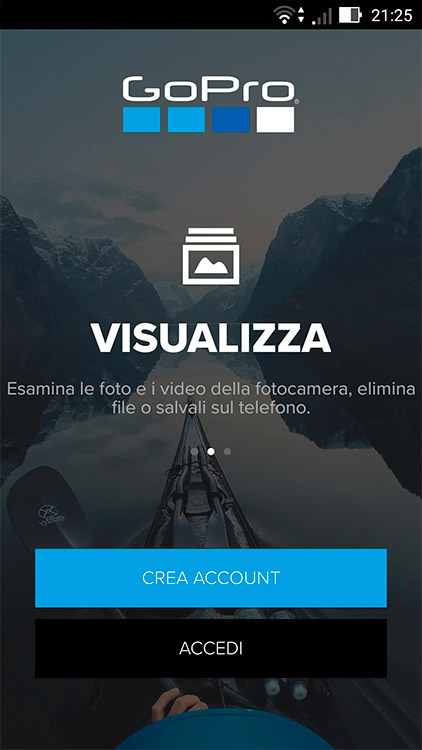


















Mi io che su iPad non ho il collegamento internet che faccio di questa nuova app?
Ciao Paolo, per controllare la GoPro non c’è bisogno di connessione internet. Ti colleghi al Wi-Fi della GoPro tramite le impostazioni del iPad. La connessione internet ti serve soltanto se vuoi fare l’upload dei tuoi contenuti sul tuo account GoPro o se vuoi condividerli.
Ciao Ale, ma questa nuova app funziona con le vecchie GoPro??? Grazie
Ciao! Mi risulta che sia compatibile con tutte le cam fino alla Hero 3, la quale però necessita di aggiornamento software. Hero 2 e precedenti non dovrebbero essere compatibili
Ciao Alessandra, ho appena ricevuto la hero5 session ma non riesco a trovare dove attivare i comandi vocali. sul libretto dice che posso farlo con la applicazione ma nei vari dettagli non trovo quello dei comandi vocali e neanche come scegliere la lingua.
grazie fin da adesso per un tuo aiuto
luigi
Ciao Luigi, puoi attivare i comandi vocali direttamente dalla cam ( tasto setting). Dall’App puoi selezionare la lingua che preferisci. Di default è impostata su inglese. Se hai problemi ti aspetto sul nostro forum dove troverai senza dubbio la soluzione.
Ciao Alessandra,
premetto che sono nuovo…ma capture funziona solo con wifi? Dal video di gopro parrebbe di no… Inoltre a cosa serve questa app senza wifi? Per strada senza wifi, i settaggi alla gopro o le riprese non possono essere fatti, o sbaglio?
Thanks!
Ciao, il Wi-Fi di cui si parla non è altro che un hotspot generato dalla cam. Non parliamo di connessione dati. Quindi dovrai solo “collegarti” al Wi-Fi della camera per poter accedere alle impostazioni della camera.